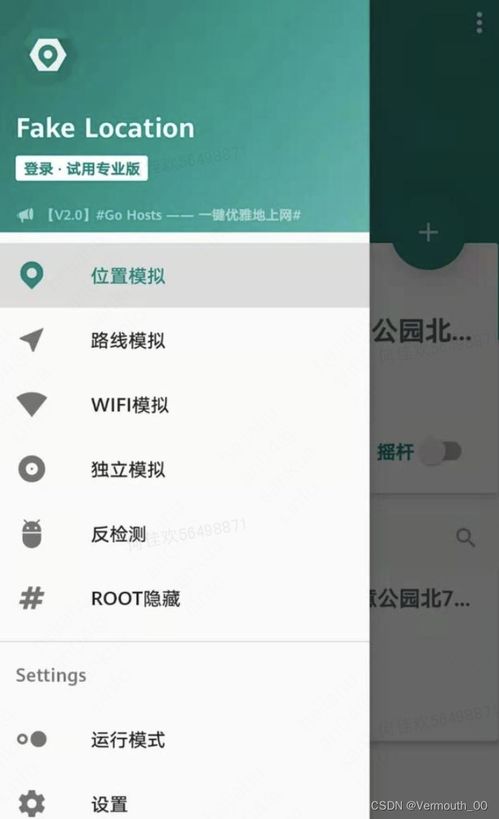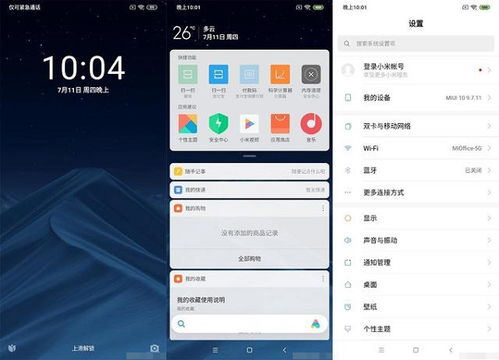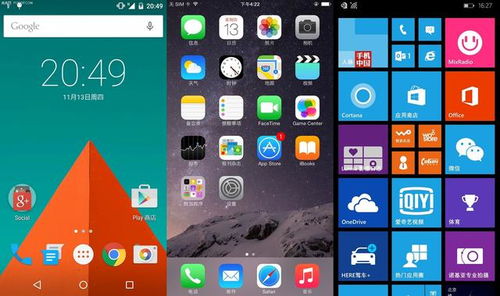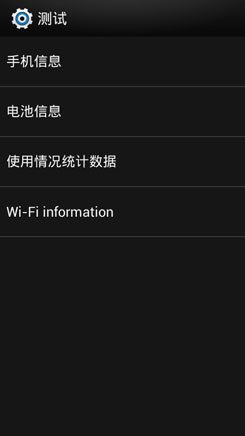iphone怎么刷系统,轻松升级与恢复原系统
时间:2024-10-12 来源:网络 人气:272
iPhone刷系统全攻略:轻松升级与恢复原系统
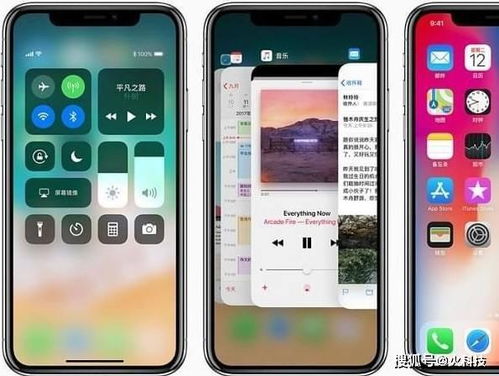
一、iPhone刷系统前的准备工作

在进行iPhone刷系统之前,以下准备工作是必不可少的:
备份重要数据:在刷机过程中,手机上的数据可能会丢失,因此请提前备份重要数据,如照片、视频、联系人等。
确认网络环境:刷机过程中需要稳定的网络连接,建议使用Wi-Fi网络。
关闭查找我的iPhone:开启查找我的iPhone功能可能会影响刷机过程,请提前关闭。
下载最新固件:根据您的iPhone型号和系统版本,下载对应的最新固件。
二、iPhone刷系统步骤

以下是iPhone刷系统的具体步骤:
连接iPhone到电脑:使用USB线将iPhone连接到电脑,确保电脑已安装iTunes。
进入恢复模式:长按电源键,出现关机选项时,请滑动关机;随后再按电源键开机,屏幕会出现苹果标志,不要松开电源键;接着再按住主屏Home键,直到屏幕黑屏;当屏幕黑屏时,请松开电源键,继续按住主屏Home键不要松开,直到电脑端的iTunes出现检测到一个处于恢复模式的iPhone。
选择固件:在iTunes中,点击“恢复iPhone”按钮,选择已下载的固件,点击“确认”按钮开始刷机。
等待刷机完成:刷机过程中,请耐心等待,不要断开设备或进行其他操作。刷机完成后,iPhone会自动重启,并进入激活流程。
三、iPhone恢复原系统方法

以下是iPhone恢复原系统的具体步骤:
下载最新固件:根据您的iPhone型号和系统版本,下载对应的最新固件。
进入DFU模式:将iPhone关机,然后同时按住电源键和Home键10秒不放。10秒后只放开电源键,按住Home键10秒不放。放开Home键。
打开iTunes:当iTunes提示手机成功进入恢复模式时,按住键盘上的Shift键(Windows系统)或Option键(Mac系统),同时点击“恢复”按钮,选择相应固件,执行刷机操作。
等待刷机完成:刷机完成后,iPhone会自动重启,并进入激活流程。
四、注意事项

在进行iPhone刷系统时,请注意以下事项:
确保手机电量充足:刷机过程中,手机电量可能会消耗较快,请确保手机电量充足。
避免刷机失败:在刷机过程中,请勿断开设备或进行其他操作,以免导致刷机失败。
备份重要数据:在刷机前,请务必备份重要数据,以免数据丢失。
通过以上步骤,您就可以轻松完成iPhone的刷系统操作。在刷机过程中,请务必遵循以上注意事项,确保手机安全稳定地运行。祝您刷机愉快!
相关推荐
教程资讯
教程资讯排行